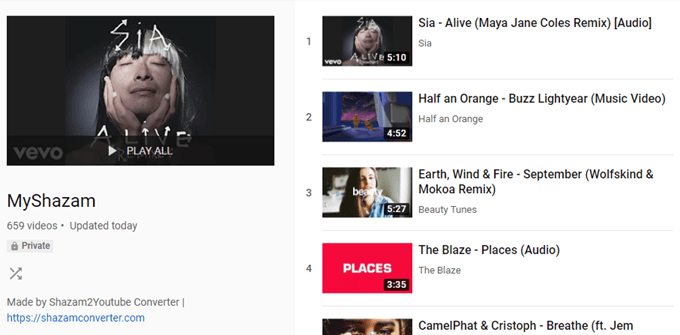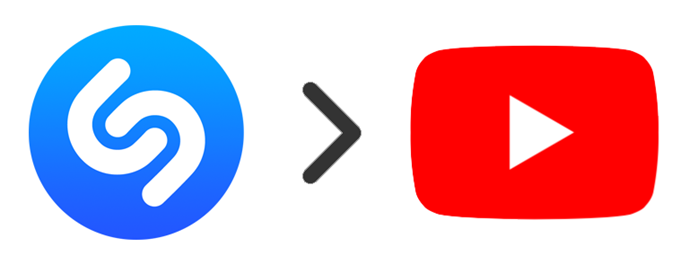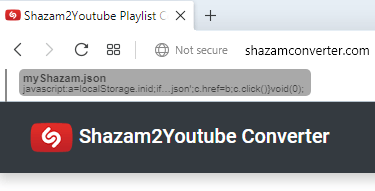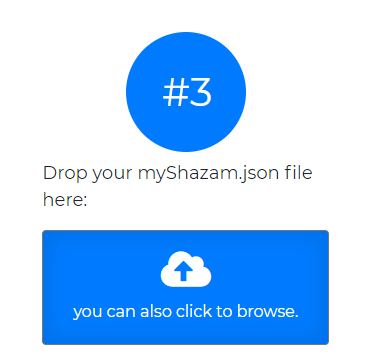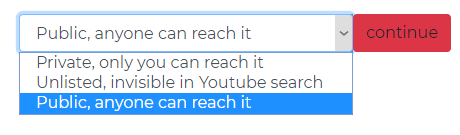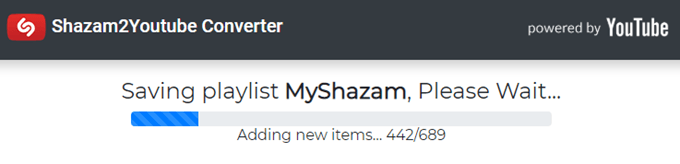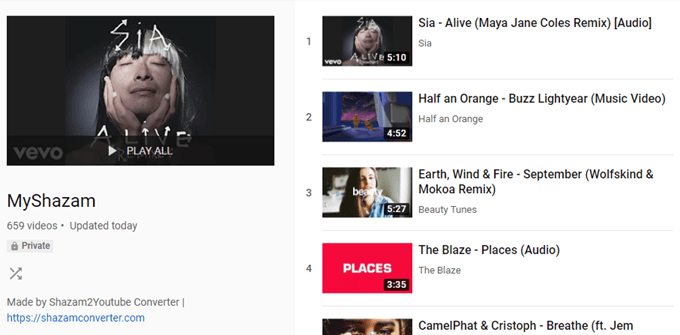Shazam е страхотен за разпознаване на песни по звука им . Можете да го използвате навсякъде, където отидете, за почти мигновено маркиране, като докато гледате филми, разхождате се в мола, се возите в кола и т.н. Но каква е ползата от това, ако никога не се връщате да слушате музиката?
Ако искате да използвате каталога си, импортирайте всичките си песни от Shazam в плейлист в YouTube. Това ви позволява да слушате всяка песен изцяло и дори да гледате видеоклипове с музиката точно както можете с обикновени видеоклипове в YouTube.
Няма опция „експортиране на Shazam в YouTube“ във вашия акаунт в Shazam или функция „импортиране на песни от Shazam в YouTube“, вградена в YouTube. За да направите това преобразуване от Shazam към YouTube правилно, можете да използвате уебсайт на трета страна. Този, който ще разгледаме, е лесен за разбиране и определено побеждава ръчното добавяне на цялата музика.
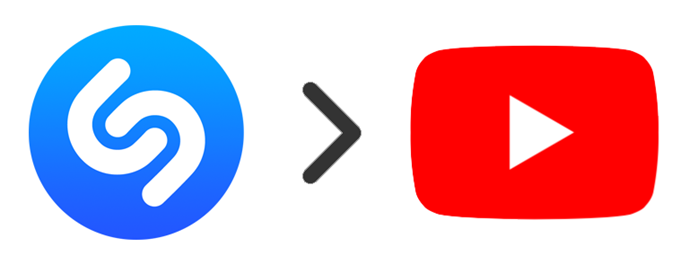
Направете плейлист в YouTube от песни на Shazam
Най-лесният начин да намерите видеоклипове в YouTube за вашата музика от Shazam е с конвертора на плейлисти Shazam2Youtube. Работи изцяло онлайн, така че не е необходимо да изтегляте конвертора. Ще трябва обаче да изтеглите списъка с песни на Shazam, така че е най-добре да направите това от компютър:
Стъпка 1 : Посетете Shazam.com и влезте в акаунта си.
Стъпка 2 : Отидете на Shazam2Youtube Playlist Converter и плъзнете файла myShazam.json от втората стъпка в областта с отметки на вашия браузър.
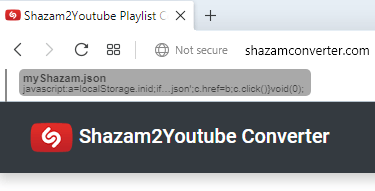
Стъпка 3 : Върнете се към акаунта си в Shazam, за да видите всичките си Shazam .
Стъпка 4 : Щракнете върху отметката, която току-що плъзнахте в браузъра си.
Стъпка 5 : Изчакайте няколко секунди, докато видите подкана за изтегляне на myShazam.json . Потвърдете го, като изберете къде на вашия компютър да го запишете, но не забравяйте да запомните къде сте го поставили, защото ще ви трябва в следващата стъпка.
Стъпка 6 : Отворете отново Shazam2Youtube Playlist Converter и след това изберете синята област за качване в стъпка 3.
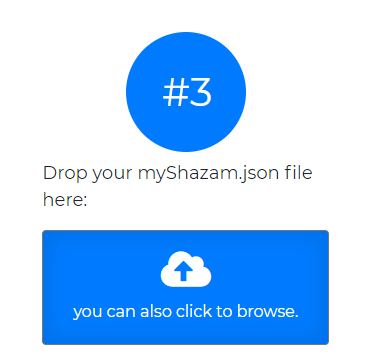
Стъпка 7 : Изберете и качете файла myShazam.json , който сте изтеглили.
Стъпка 8 : Изчакайте, докато инструментът зареди всичките ви песни на Shazam и ги подготви за импортиране в YouTube.

Забележка: Ако вече сте влезли в YouTube, плейлистът ще започне незабавно да се импортира в акаунта ви. Ако не, продължете с тези стъпки.
Стъпка 9 : Изберете Влизане в Youtube и след това влезте в акаунта си в YouTube.
Стъпка 10 : Изберете ниво на поверителност за плейлиста в YouTube и след това изберете продължи .
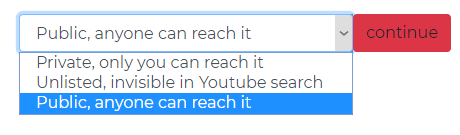
Стъпка 11 : Изчакайте, докато се създаде плейлистът MyShazam в YouTube. Трябва да отнеме около минута, ако имате по-малко от хиляда песни.
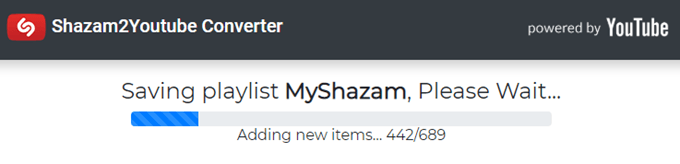
Стъпка 12 : Изберете Гледайте с Youtube , за да отворите новия плейлист на Shazam в YouTube.